Cep telefonunu bilgisayar mikrofonu olarak kullanma Android telefonun bilgisayar için mikrofon olarak nasıl kullanılacağı hakkında basit bir eğitim. Burada açıklandığı gibi, telefonu bilgisayar için kablosuz bir mikrofona (WiFi veya Bluetooth aracılığıyla) veya cihazın USB kablosunu kullanarak geleneksel bir mikrofona dönüştürmek mümkün olacaktır.
Her şey WO Mic yazılım paketinin kurulmasından ibarettir. Yani, mobil uygulama (Android veya iPhone) ve bilgisayardaki istemci (Windows veya Linux). Eğer bir Windows bilgisayar ise, ek olarak WO Mic sürücüsü kurulmalıdır. Bütün bu geliştirici wirelessorange.com web sitesinde ücretsiz olarak indirebilirsiniz.
Bu makale için bir Android telefon ve bir Windows bilgisayar kullandık. Yazılım her bilgisayara yüklendikten sonra, mobil cihaz ve bilgisayar USB kablosuyla bağlanır ve aşağıda belirtildiği gibi devam edin.
Telefonu USB mikrofon olarak kullan
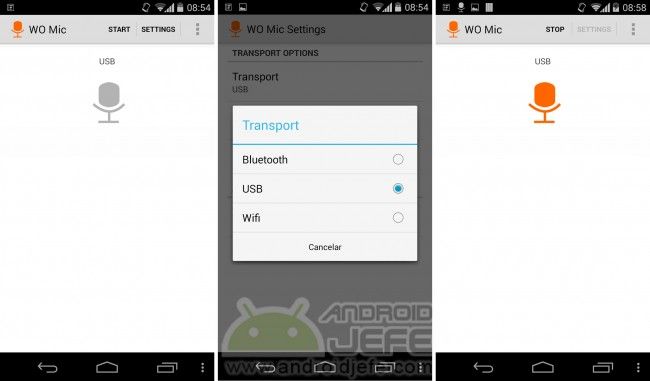
WO Mic Android uygulamasında, USB modunu yapılandırın ( bunu yapılandırmak için Ayarlar düğmesine dokunun ) ve ardından Başlat düğmesine basın. Mikrofon şekli yukarıdaki şekilde görüldüğü gibi renkli olmalıdır.
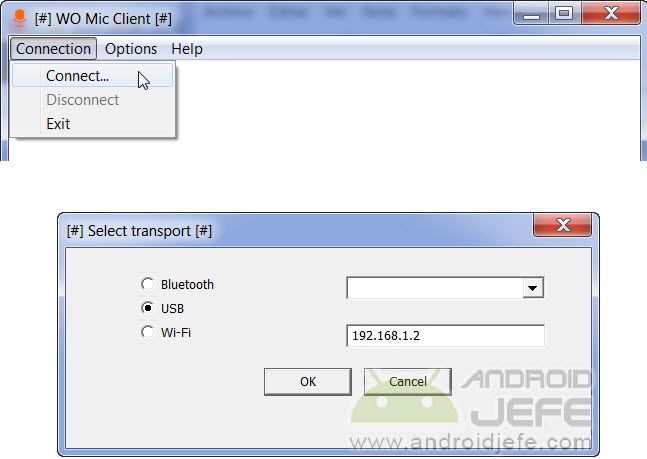
WO Mic Client bilgisayar programında, Bağlantı seçeneğine ve ardından Bağlan’a tıklayın. Ardından USB de seçilir ve son olarak Tamam düğmesine tıklayın.
Kablosuz mikrofon
Wifi veya Bluetooth üzerinden kablosuz mod için, mobil uygulamada bilgisaya istemcisiyle aynı bağlantı türünü seçin.
WiFi
“WiFi” seçeneğini seçerseniz, Android cihazda bir IP adresi (sayılarla ayrılmış dört sayı grubu) oluşturulur. Bu IP adresinin bilgisayar ’da “WiFi” alanının sağına girilmesi ve “Tamam” ı tıklamanız gerekir. Bu durumda, “Bağlan” sonrasında bilgisayar ‘da bir güvenlik duvarı penceresi görünmesi mümkündür. Mikrofonun doğru çalışması için Bu pencerede Kabul Et düğmesine basmanız gerekir.
Bluetooth
Bluetooth üzerinden ise, bilgisayar ‘da Android cihazının sahip olduğu Bluetooth adını onaylamanız gerekir.
Mikrofonu test et
Mikrofonun çalışıp çalışmadığını test etmek için, bilgisayar programında (İstemci) Seçeneklere tıklayın ve Konuşmacıda Oynat seçeneğini işaretleyin. Android telefonun mikrofonuna konuşurken, bilgisayarın hoparlörlerinden ses gelmelidir.
Alternatif Programalar
Android bilgisayar için bir mikrofon olarak kullanmanın başka bir yolu var, ancak bir ses kablosu gerektiriyor (3,5 mm, erkek – erkek). Bir uç, bilgisayar daki “Mic” deliğine ve diğer uç, bunun veya bunun gibi bir mikrofon uygulamasına sahip olması gereken cep telefonunun kulaklık deliğine bağlanır.
Bilgisayar için geçici bir mikrofona ihtiyacınız varsa, bir başka seçenek de kulaklıkları veya kulaklıkları bilgisayarın “Mic” deliğine bağlamak ve onlarla konuşmaktır. Bu mümkündür çünkü kulaklıklar ve mikrofonlar ters bir işlevselliğe sahiptir. Başka bir deyişle, işitme cihazları ses oluşturmak için titreşirken, mikrofonlar titreşim izleyicileridir. Bu durumda, tek sorun, kulaklıkların ürettiği ses kalitesinin çok düşük olmasıdır.
Problem
Ne yazık ki, tüm bu çözümler gecikmeye neden olacak. Yani, sesin gecikmesi. Bu sorunu gidermenin bir yolu yok gibi görünüyor.


